CD→MP3ファイルの作成方法
iTunesのインストール
ここでは、無料ソフトのiTunesを使用して、カラオケCDをMP3データに変換します。
まずはiTunesをダウンロードして、パソコンにインストールしましょう。
iTunesをダウンロード&インストール
| ダウンロード&インストール方法 |
1 .http://www.apple.com/jp/itunes/download/をクリックしたら、「Download now」という青い部分に注目する。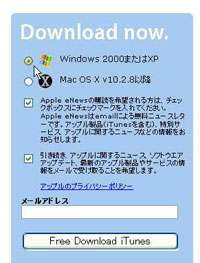 2. 1番上にある「Windows2000またはXP」というのと「Mac OS X v10.2.8以降」のうち、自分が使っているパソコンのほうを選ぶ。 3. 下のほうに「メールアドレス」というところに、自分のメールアドレスを入力する。 4. 1番下にある「Free Download iTunes」というところをクリック。 自動的にダウンロードがスタートします。あとは画面の説明にしたがってインストールしてください。 これで、インストール完了です。 |
iTunesの設定変更
1.画面左上の「編集」をクリック→そのまま一番下の「設定」をクリック。

2.「iTunes」というウィンドウが出てくるので、その中の「インポート」というタグをクリック。
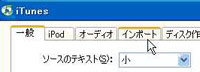
3.「インポート方法:」で「MP3エンコーダ」を選ぶ。

4.その下の「設定:」で「標準音質(128kbps)」を選ぶ


5.一番下のOKをクリック これで設定完了!!

カラオケCDをパソコンに取り込む
次に、カラオケCDを取り込んでみましょう。
1. カラオケのCDをパソコンに入れる。
(ここでは、「シングルステッチ」という曲を参考にしています。)
2. iTunes上の画面で取り込みたい曲を選び、1回左クリック。
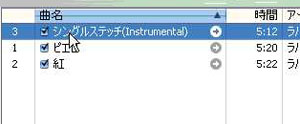
3. 次に右クリックで「選択項目をMP3に変換」を選ぶ。これで変換がスタートします。
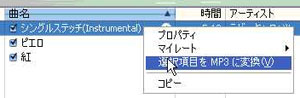
※変換中はこんな画像がでます。

※変換中に画面左の「ライブラリ」を見てみると、こうなっています。

右のほうを見てみると・・・・
![]()
このように、変換最中は「未完了」と薄く表示されています。
曲の分数が表示されたら変換完了です。
変換がすんだら、ライブラリの中の変換した曲を選んで右クリックし、
「曲ファイルを表示」を選ぶ。
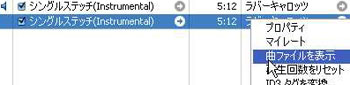
新しいウィンドウの中に、このようなアイコンのデータが入っているか確認しましょう。

使用しているパソコンの環境により、 異なるアイコンが表示される場合があります。
確認したら、ファイルの名前に分かりやすいものにしておきましょう。
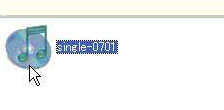
※ここでは、名前のタイトルの一部と日付を名前につけてみました。
日付を入れると、いつ変換したか一目でわかるのでおすすめです。
後になって自分でどの曲かわかるようなネーミングにしておけばOKです。
録音TOP | 必要なもの | KRISTAL
Audio Engine編 | Audacity編